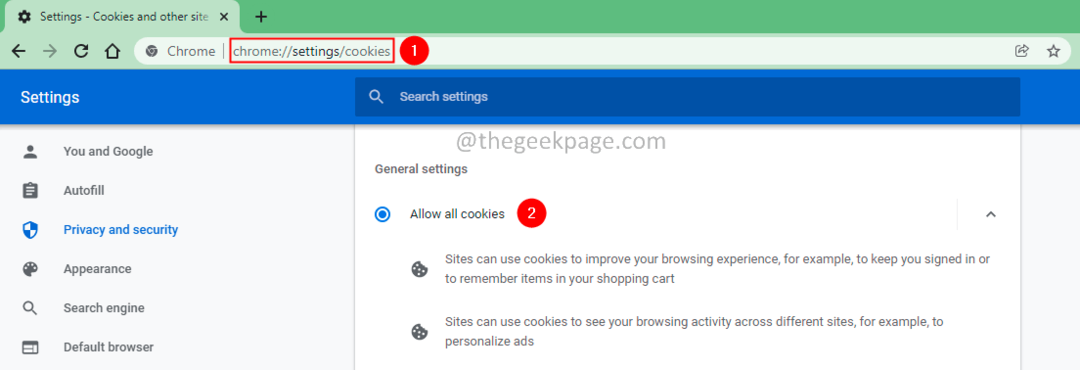Molti utenti segnalano uno strano messaggio nel menu "Altro" di Google Chrome dopo l'aggiornamento alla versione più recente: 73.0.3683.86. Il messaggio dice "Gestito dalla tua organizzazione", che è naturalmente molto spaventoso. Potresti pensare che sia un malware o qualcuno che ha accesso remoto non autorizzato al tuo sistema, ma fortunatamente non lo è.
Tuttavia, anche se si tratta di un problema tecnico di Chrome, a molti chiaramente non piace il fatto. Il tuo Chrome gestito è qualcosa che gli utenti si sentono a disagio e tutto ciò che vogliono è sbarazzarsene. Ma, quando cerchi ulteriori informazioni, Chrome ti reindirizza a questo pagina di supporto, questo chiaramente non aiuta a risolvere il problema.
Quindi, come possiamo risolvere questo problema e ripristinare il nostro normale browser Google Chrome. Vediamo come.
Soluzione: utilizzare l'editor del registro
Quando si è bloccato con un problema relativo al sistema, nella maggior parte dei casi, il modo dell'editor del registro è il modo sicuro per sbarazzarsi del problema.
Passo 1: premi il Tasto Windows + R per aprire il Correre scatola. genere regedit nella casella di ricerca per aprire il Editor del Registro di sistema.

Passo 2: Nel Editor del Registro di sistema finestra, vai al percorso seguente:
HKEY_LOCAL_MACHINE\SOFTWARE\Policies\Google\Chrome
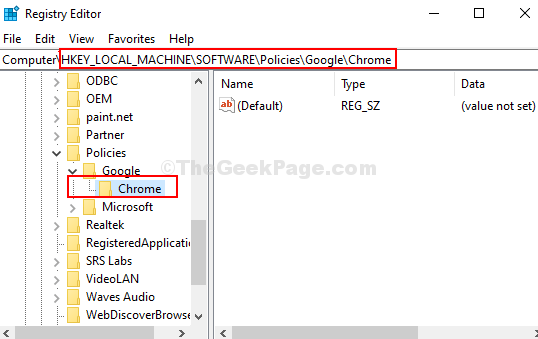
Passaggio 3: Prima di intraprendere qualsiasi azione sul Cromo chiave, assicurati di eseguire il backup della corrente Editor del Registro di sistema impostazioni creando un .reg file. Per questo, fai clic su File scheda nella parte superiore della finestra e fare clic su Esportare opzione nel menu.
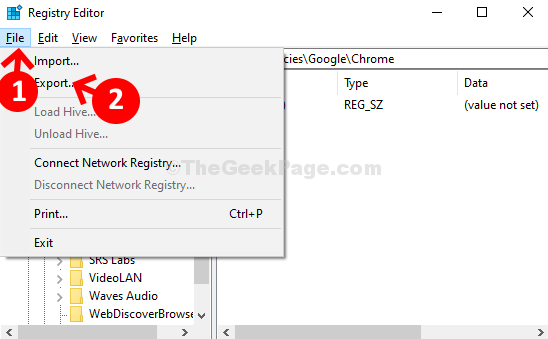
Passaggio 4: Ora, seleziona la posizione in cui vuoi salvare il file di backup (qui abbiamo selezionato il Documenti cartella). Ora, nel Nome del file campo, digitare il nome desiderato della cartella seguito da .reg. Per esempio, l'abbiamo chiamato Backup.reg. Quindi, fare clic su Salva pulsante per salvare il file di backup.
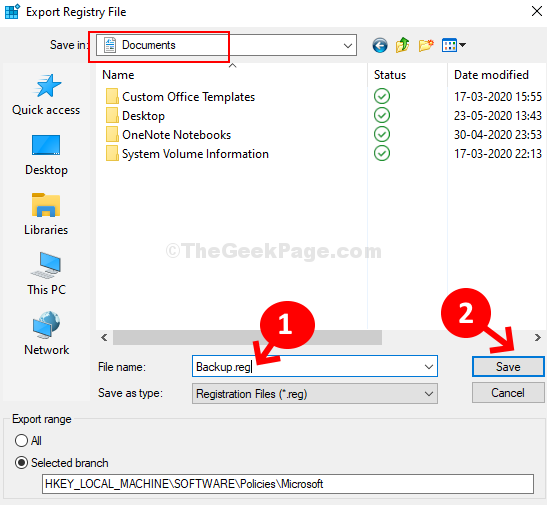
Passaggio 5: Quindi, torna a Editor del Registro di sistema e allo stesso percorso mostrato in Passo 2. Ora, fai clic con il pulsante destro del mouse su Cromo tasto e fare clic su Elimina dal menu contestuale. Questo rimuoverà il Cromo chiave da Norme di Google.
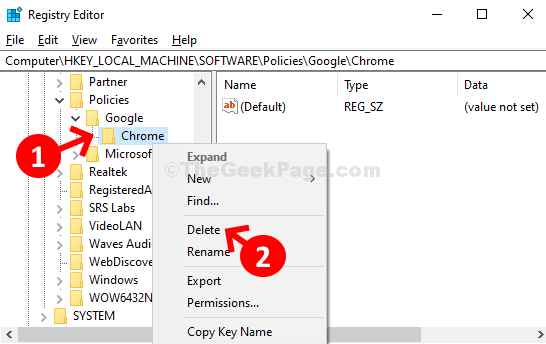
Passaggio 6: Ora, esci Cromo browser e riavviare il browser. Il "Gestito dalla tua organizzazione" Il messaggio dovrebbe essere sparito ora dal "Di più" menù.
Tuttavia, assicurati di aggiungere il Cromo chiave di nuovo al to Norme di Google. Per questo, vai allo stesso percorso mostrato in Passo 2, tasto destro del mouse su right Google, clicca su Nuovo, quindi fare clic su Chiave. Chiamalo come Cromo.
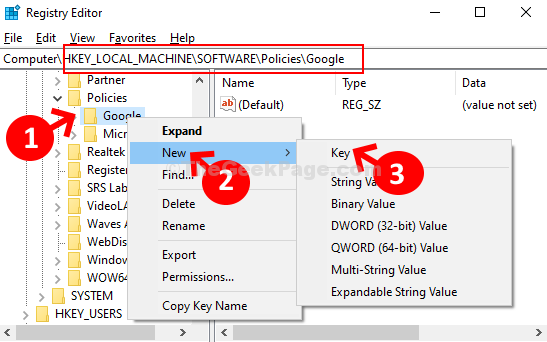
Questo è tutto. Il tuo Chrome non è più gestito e hai di nuovo il tuo normale browser Chrome.